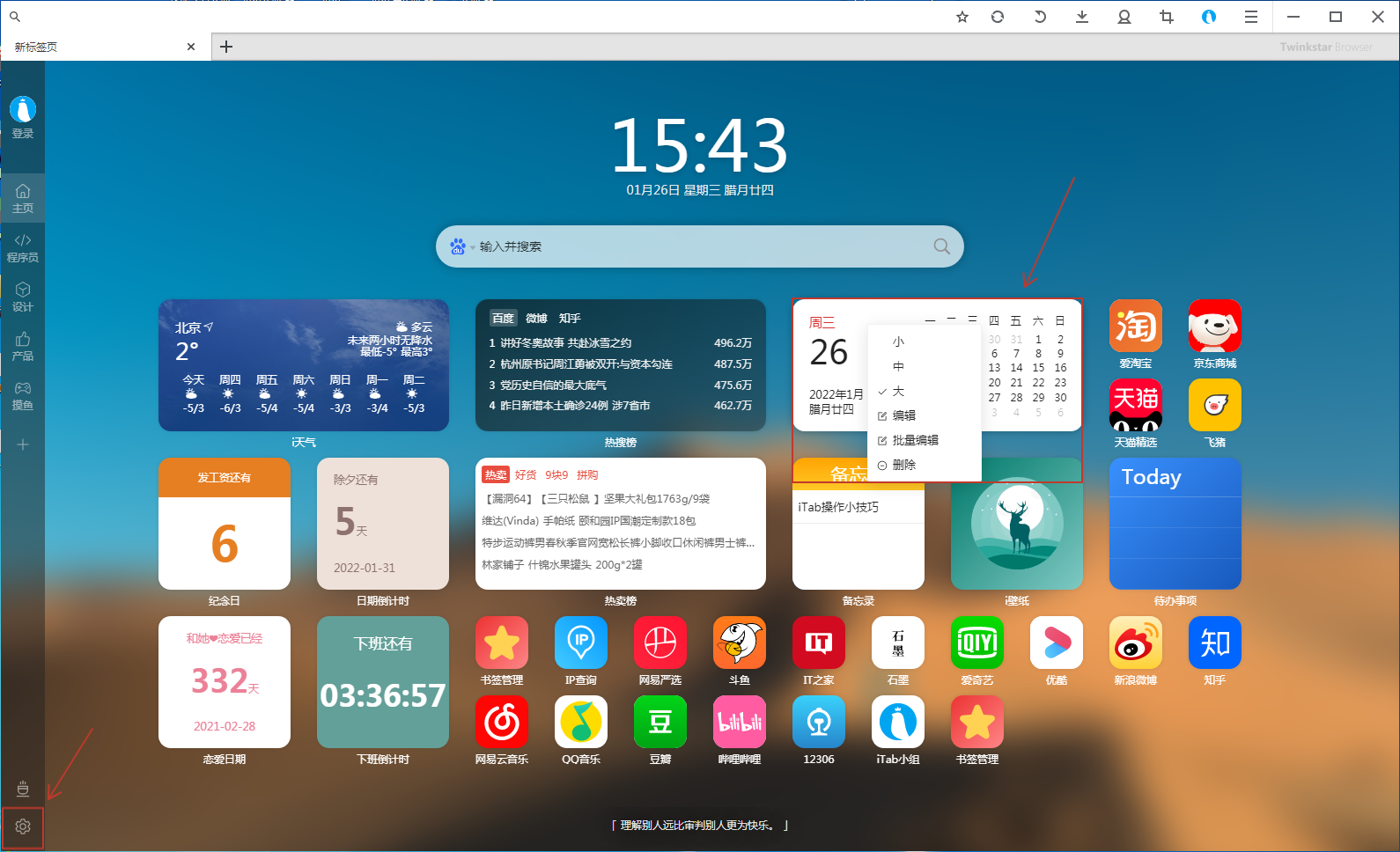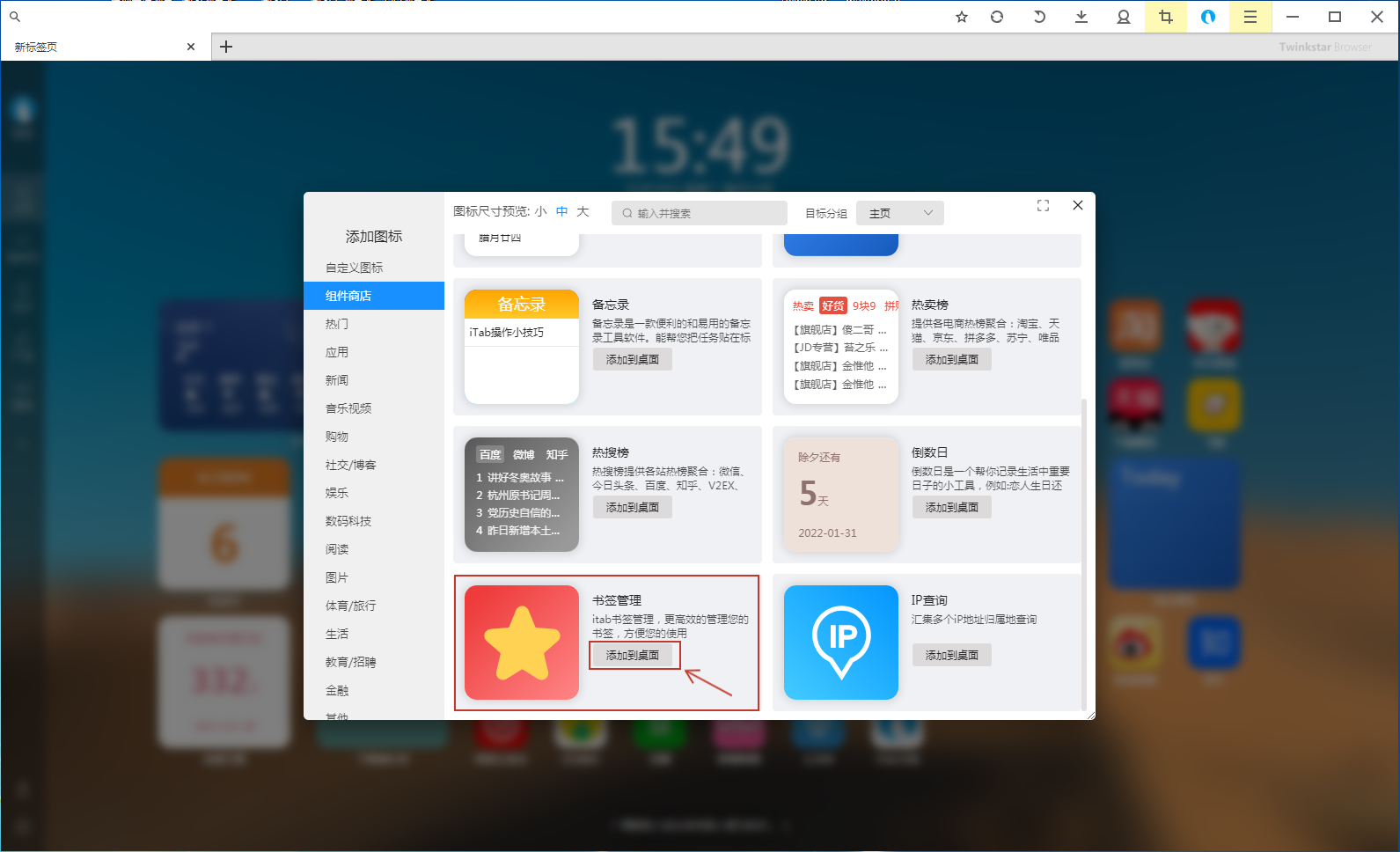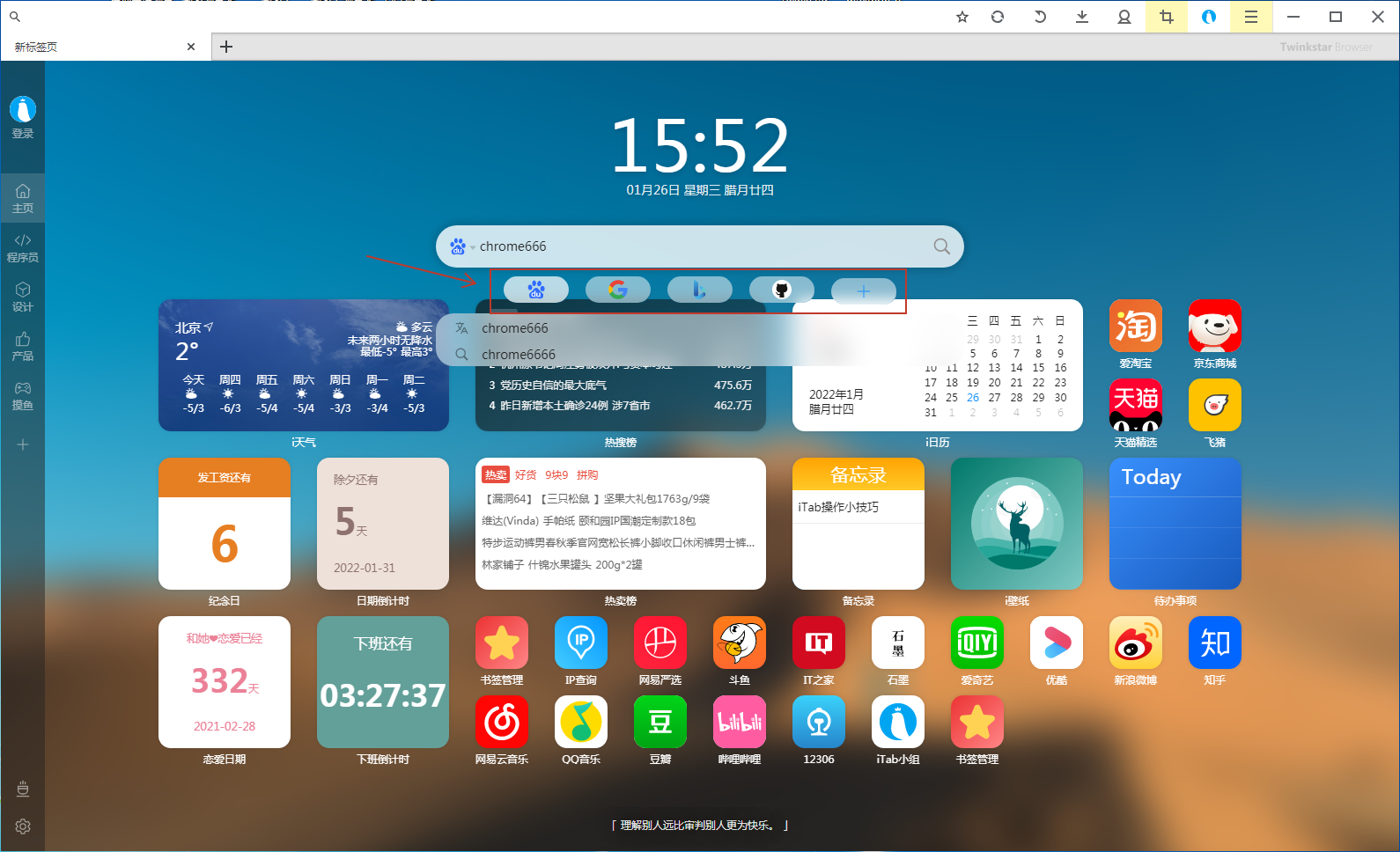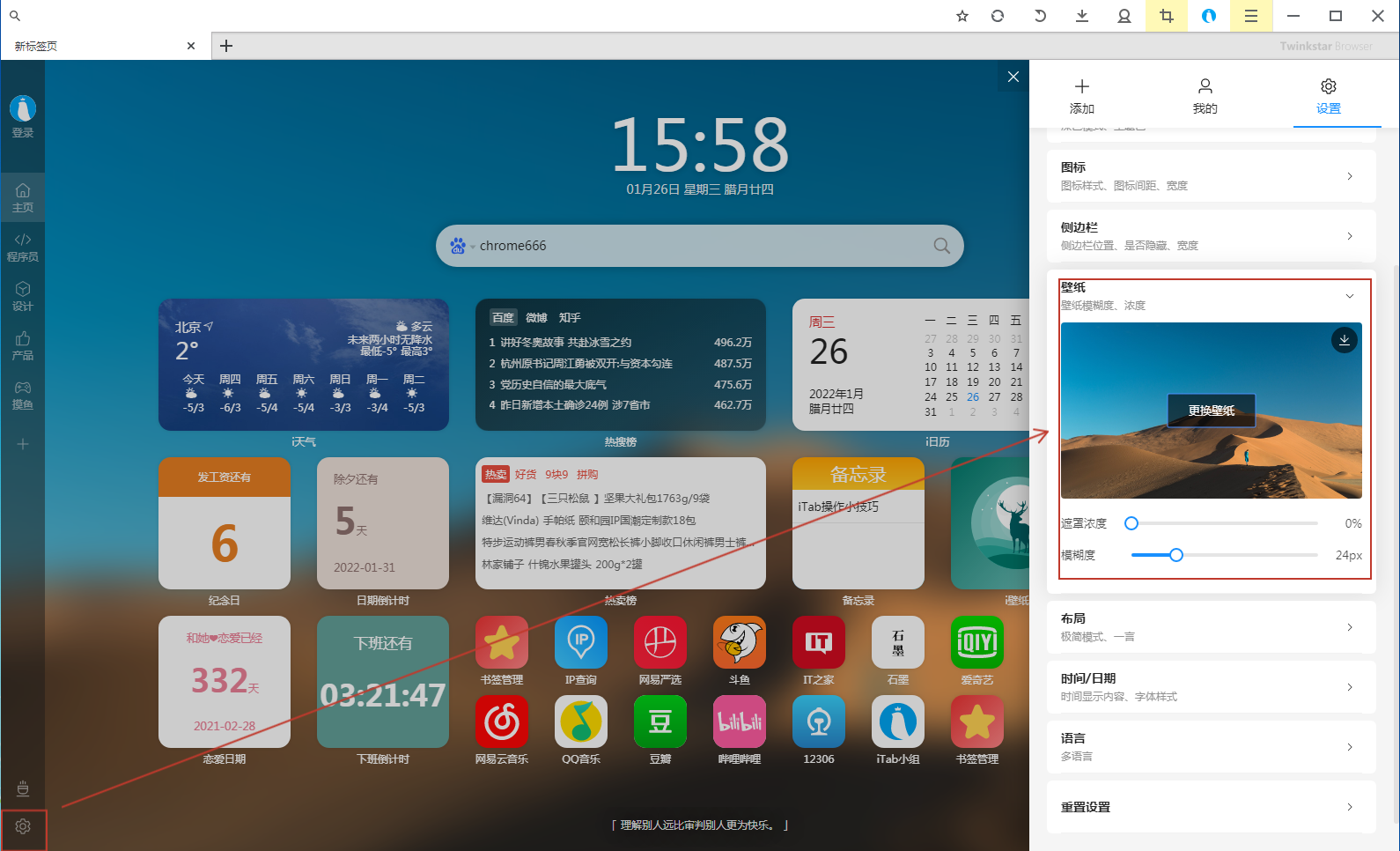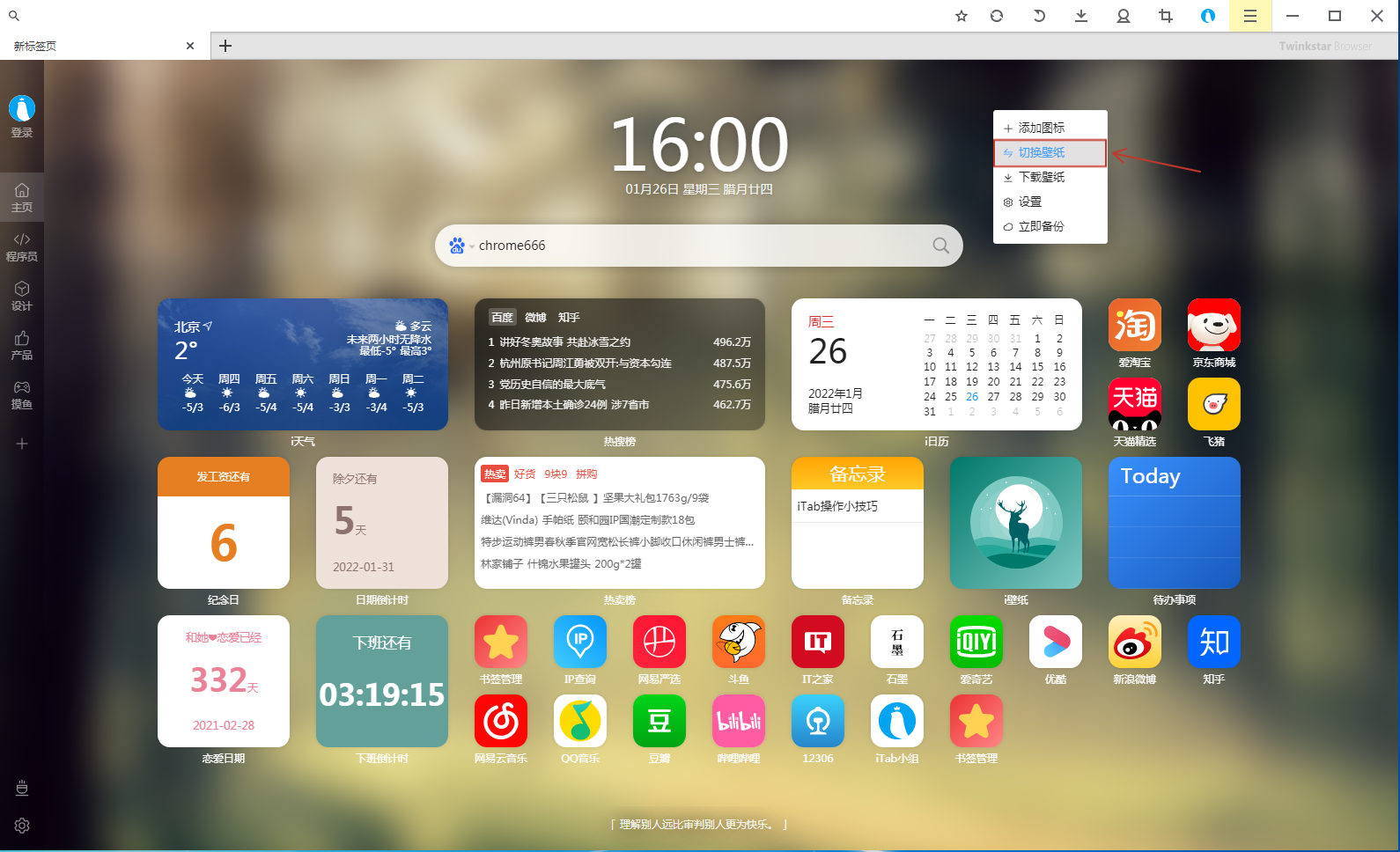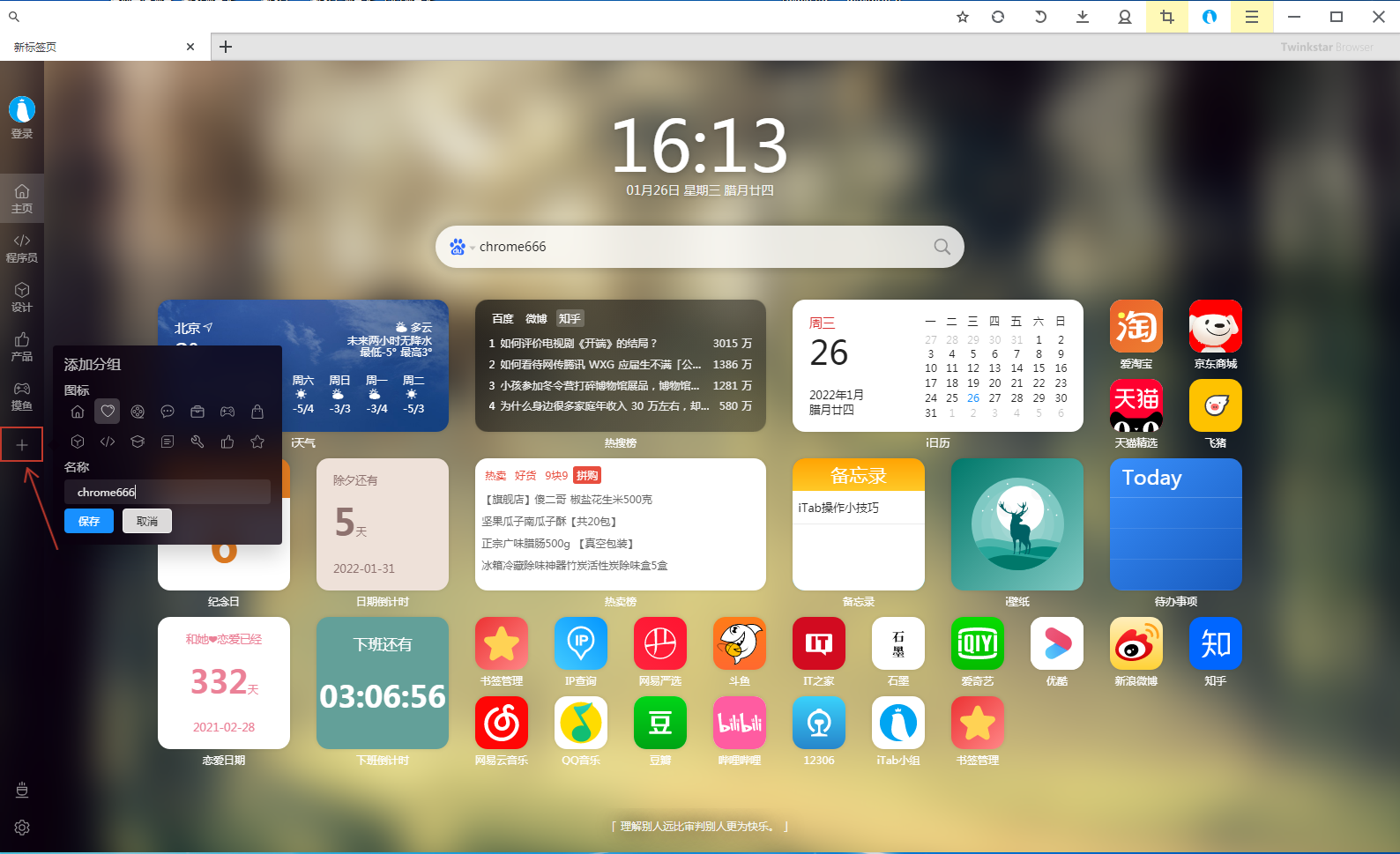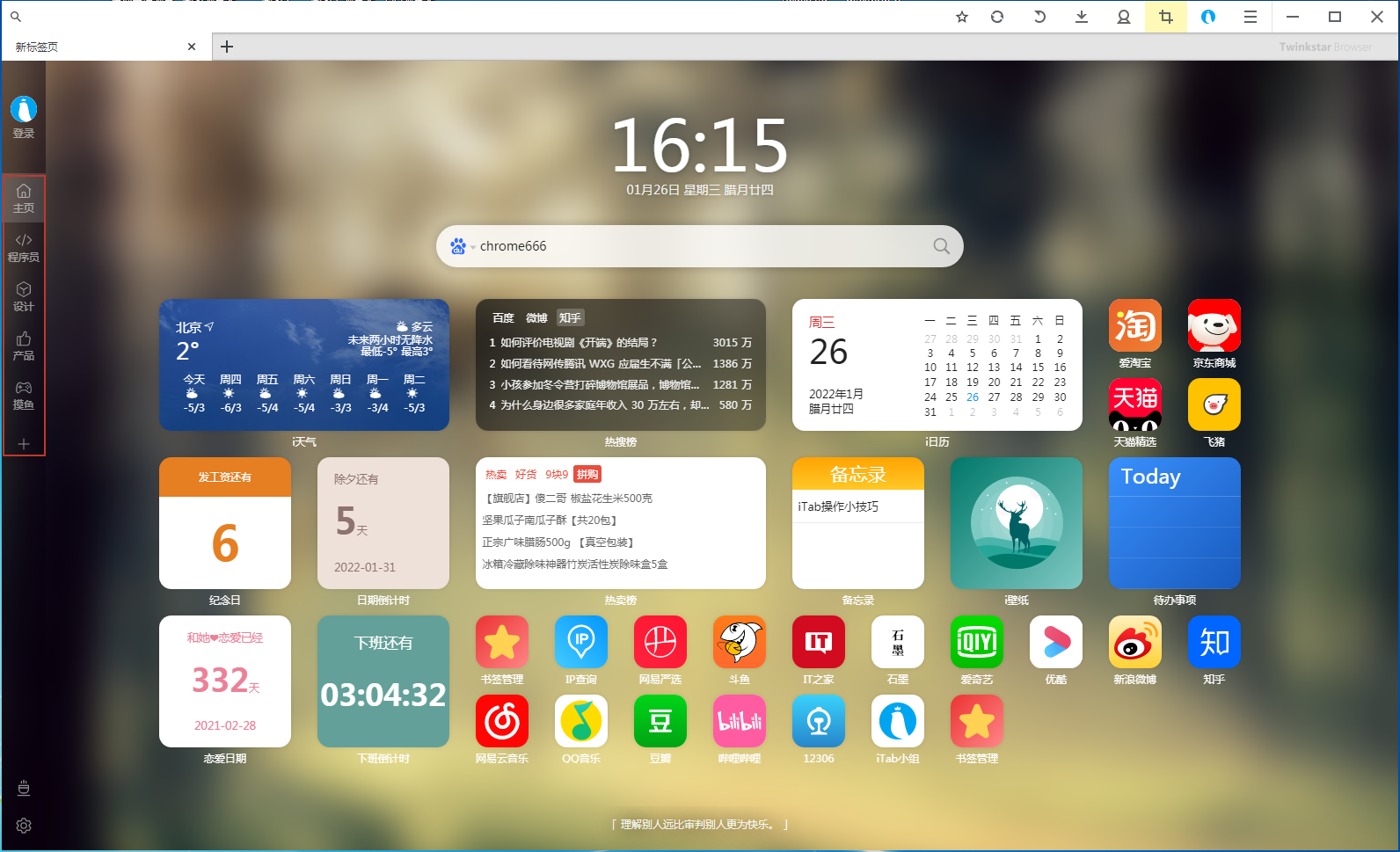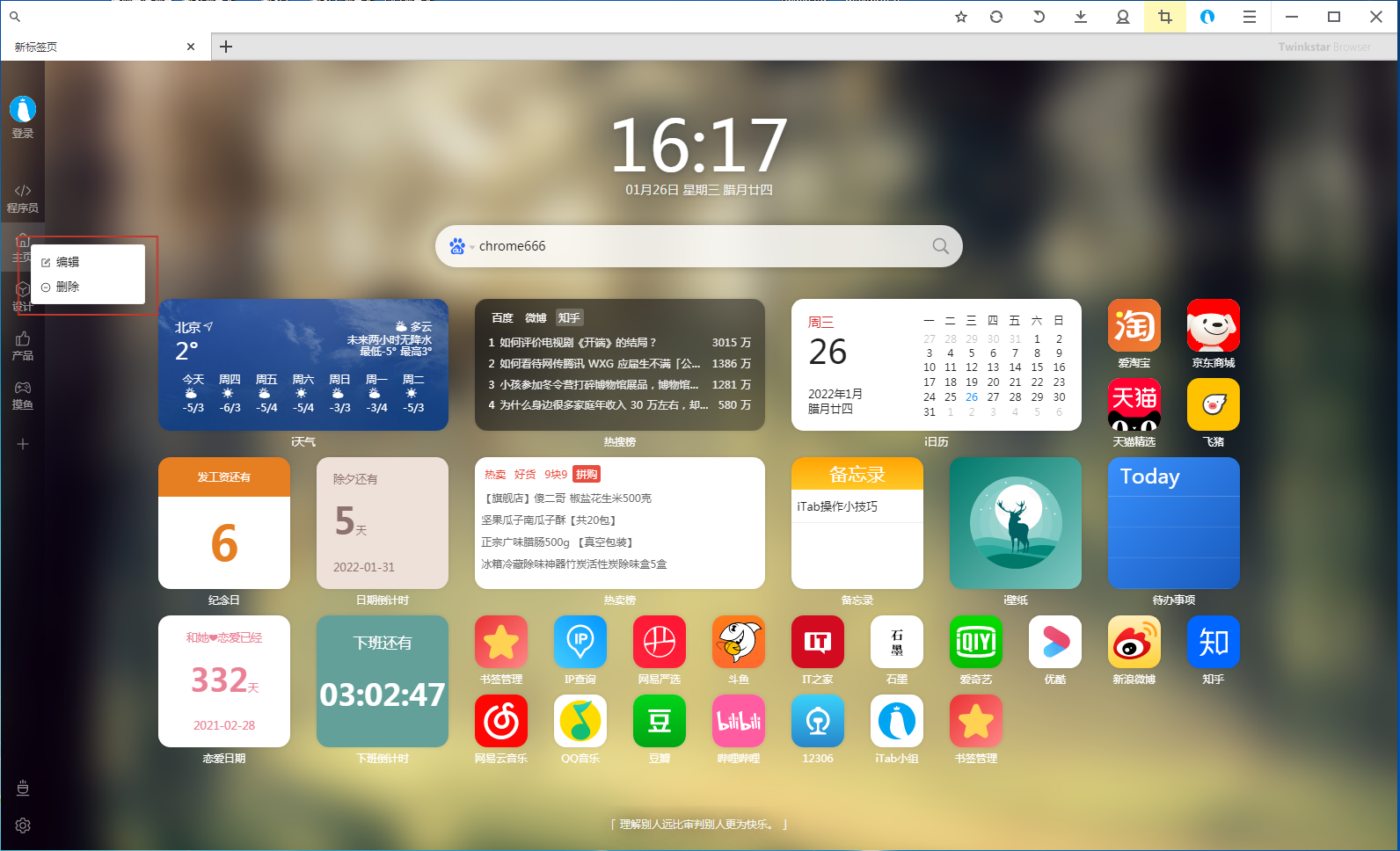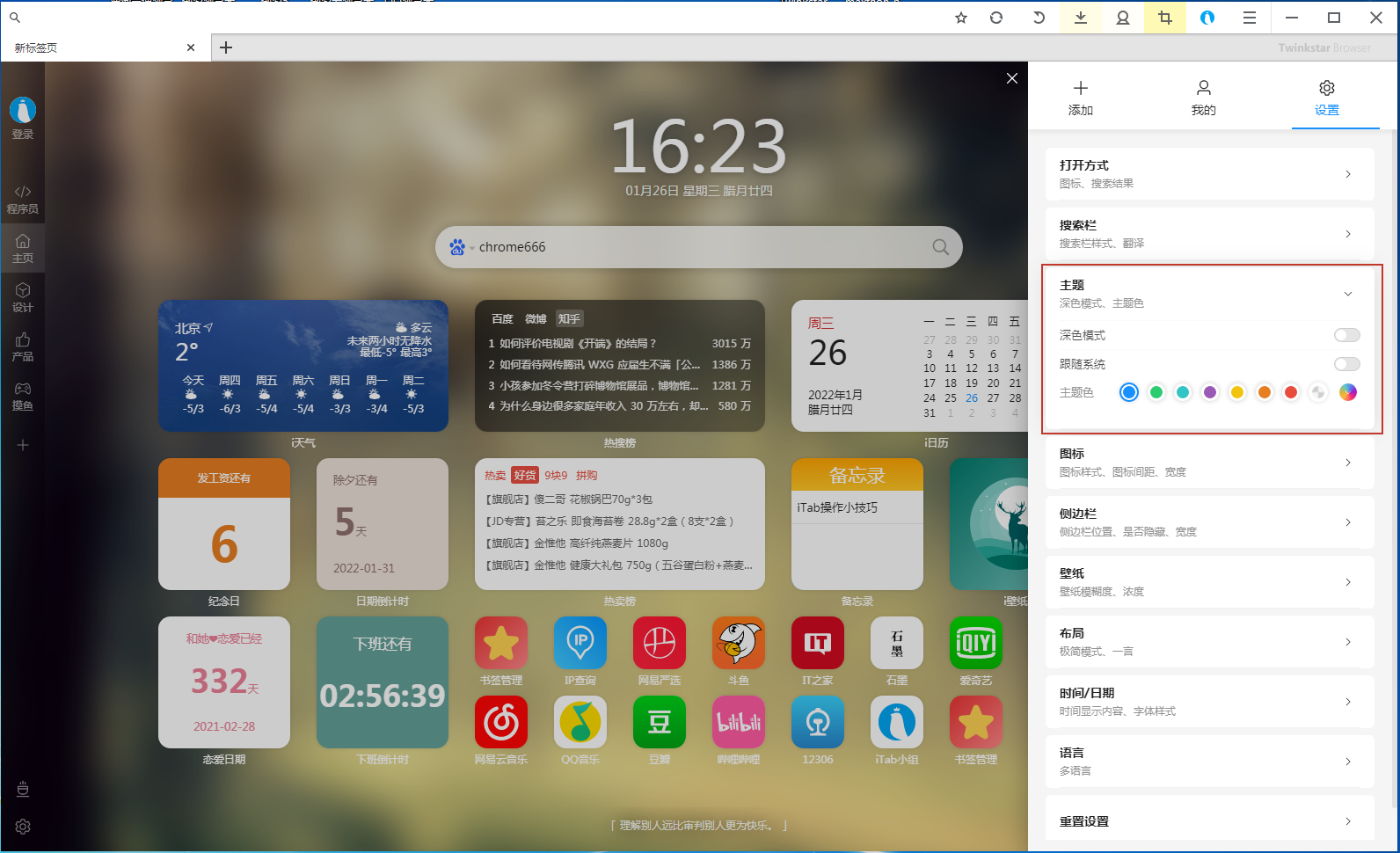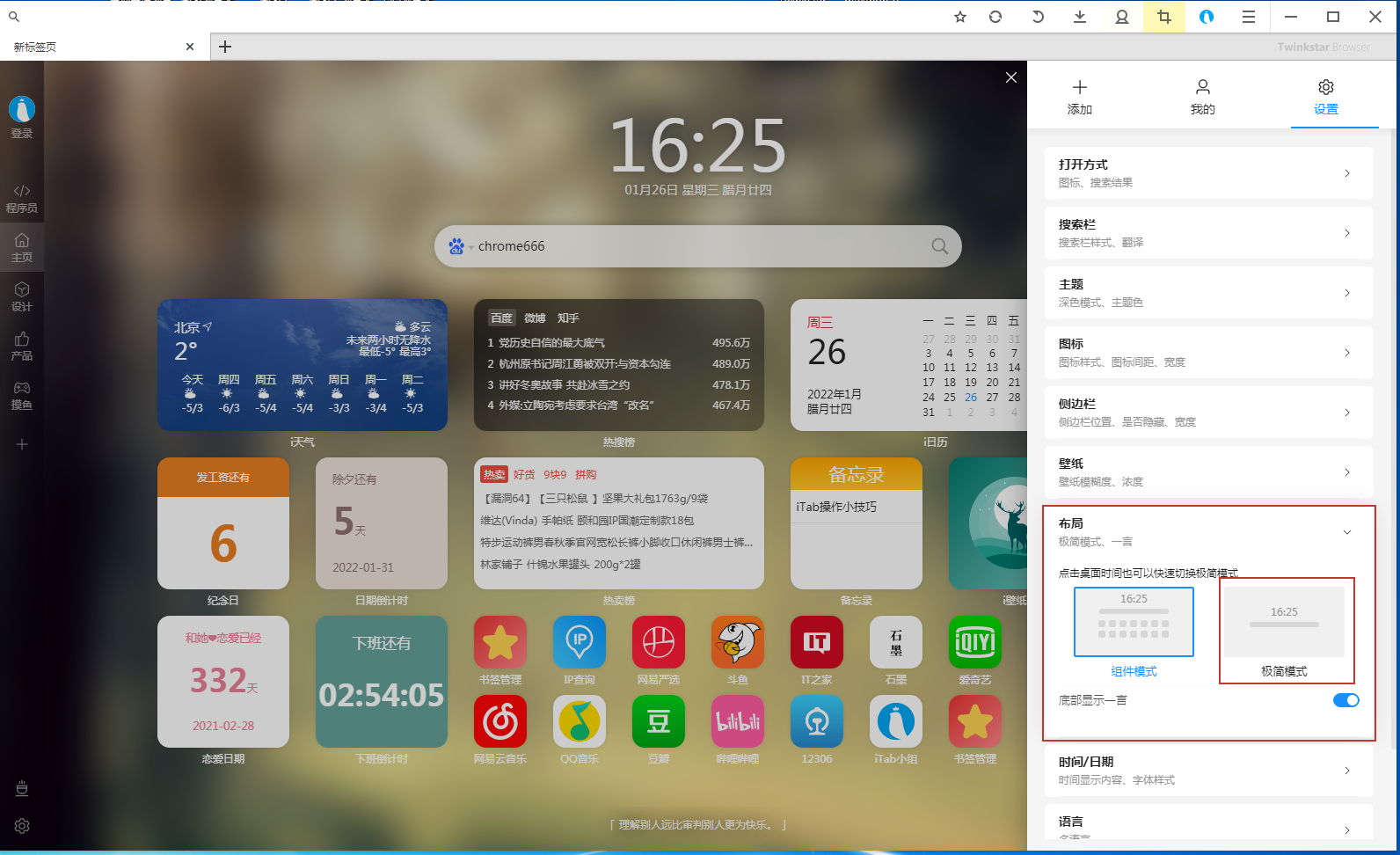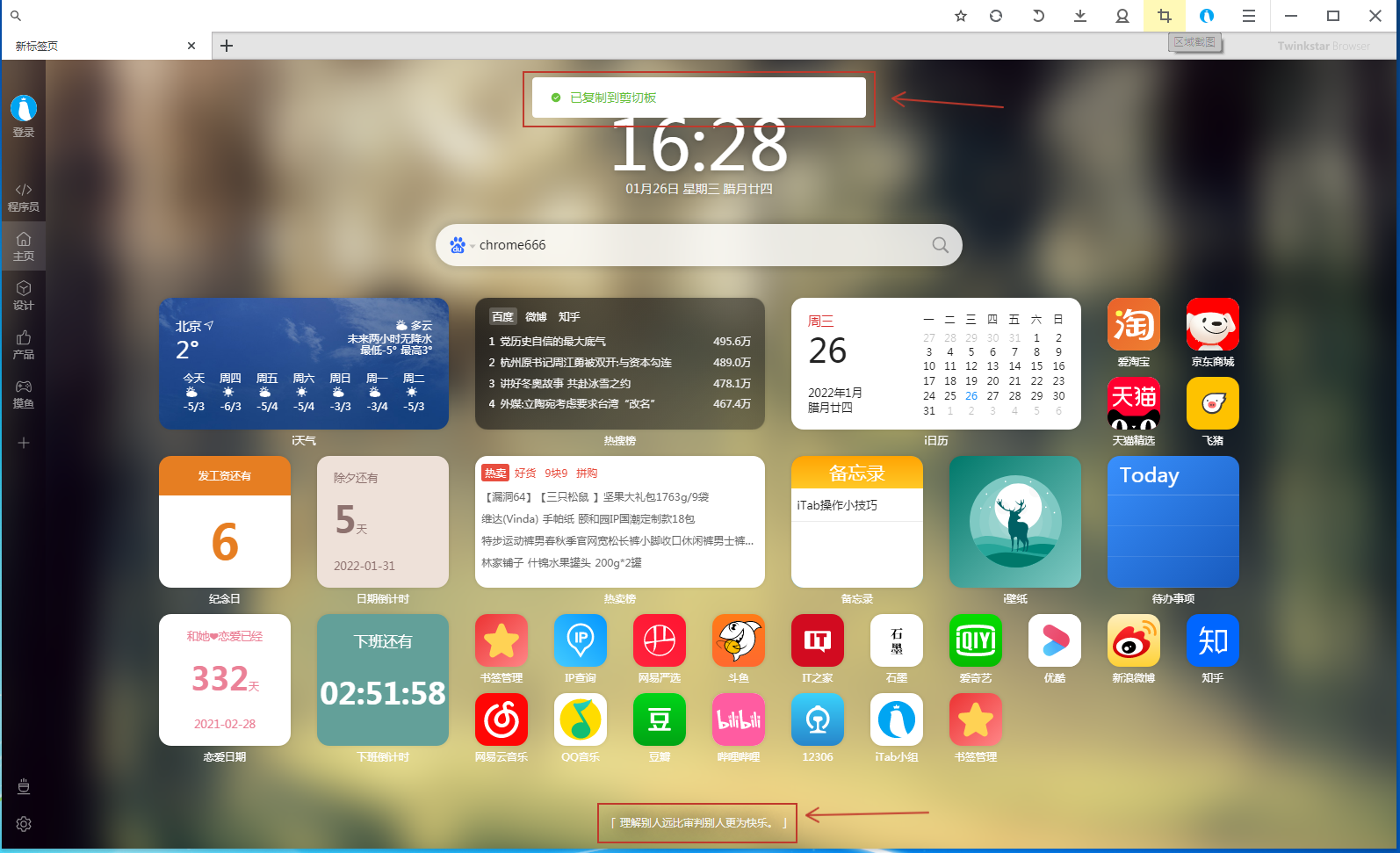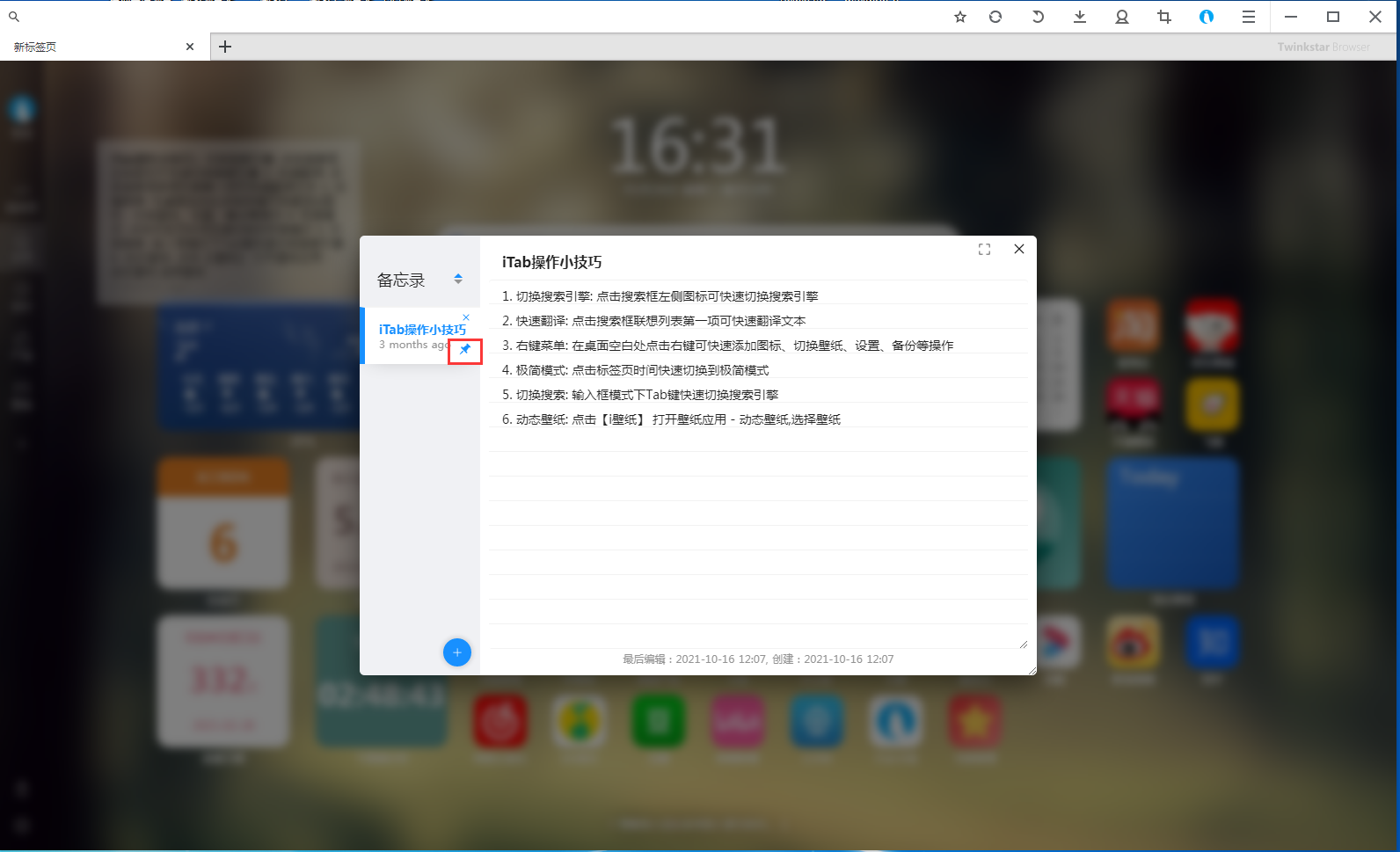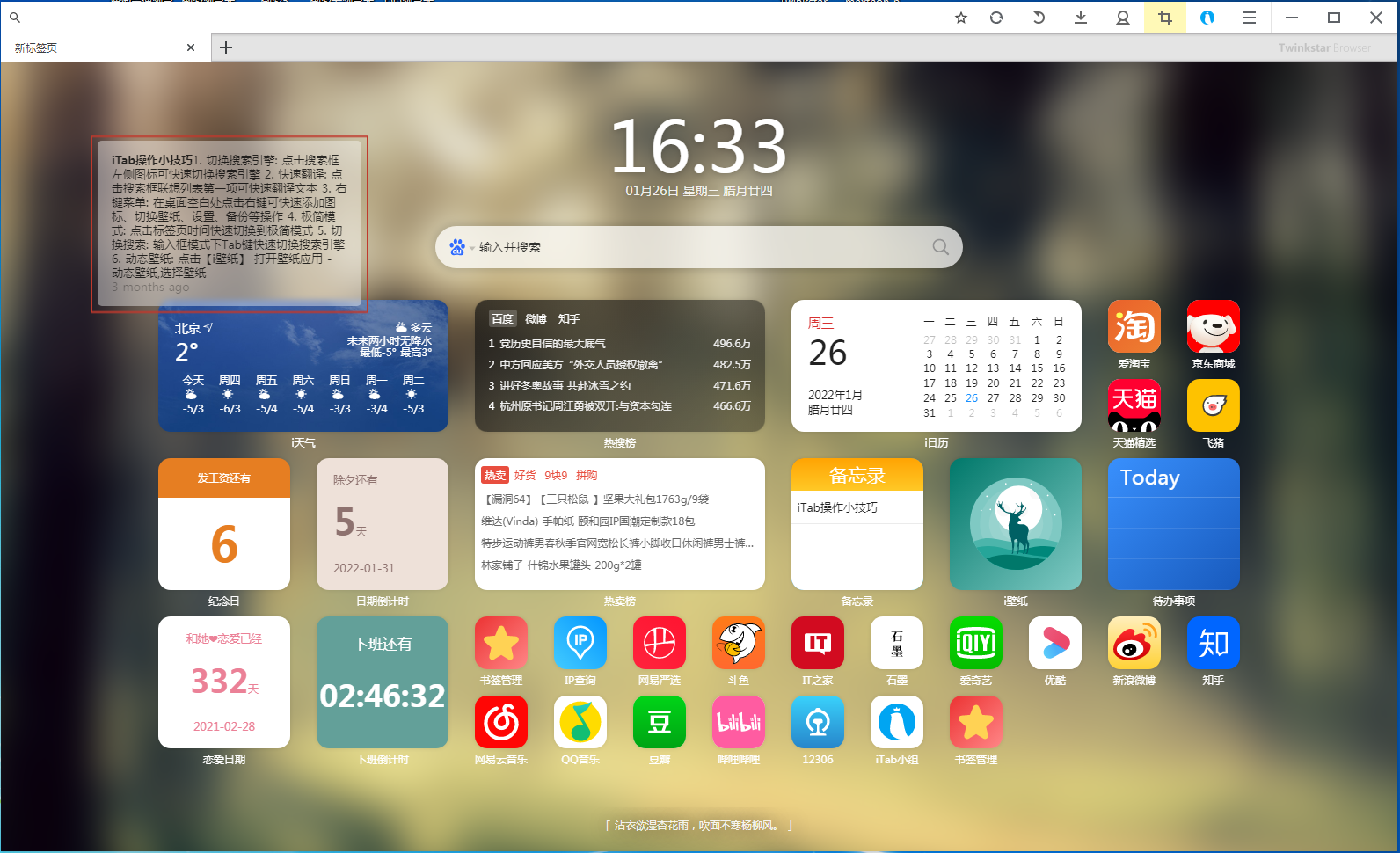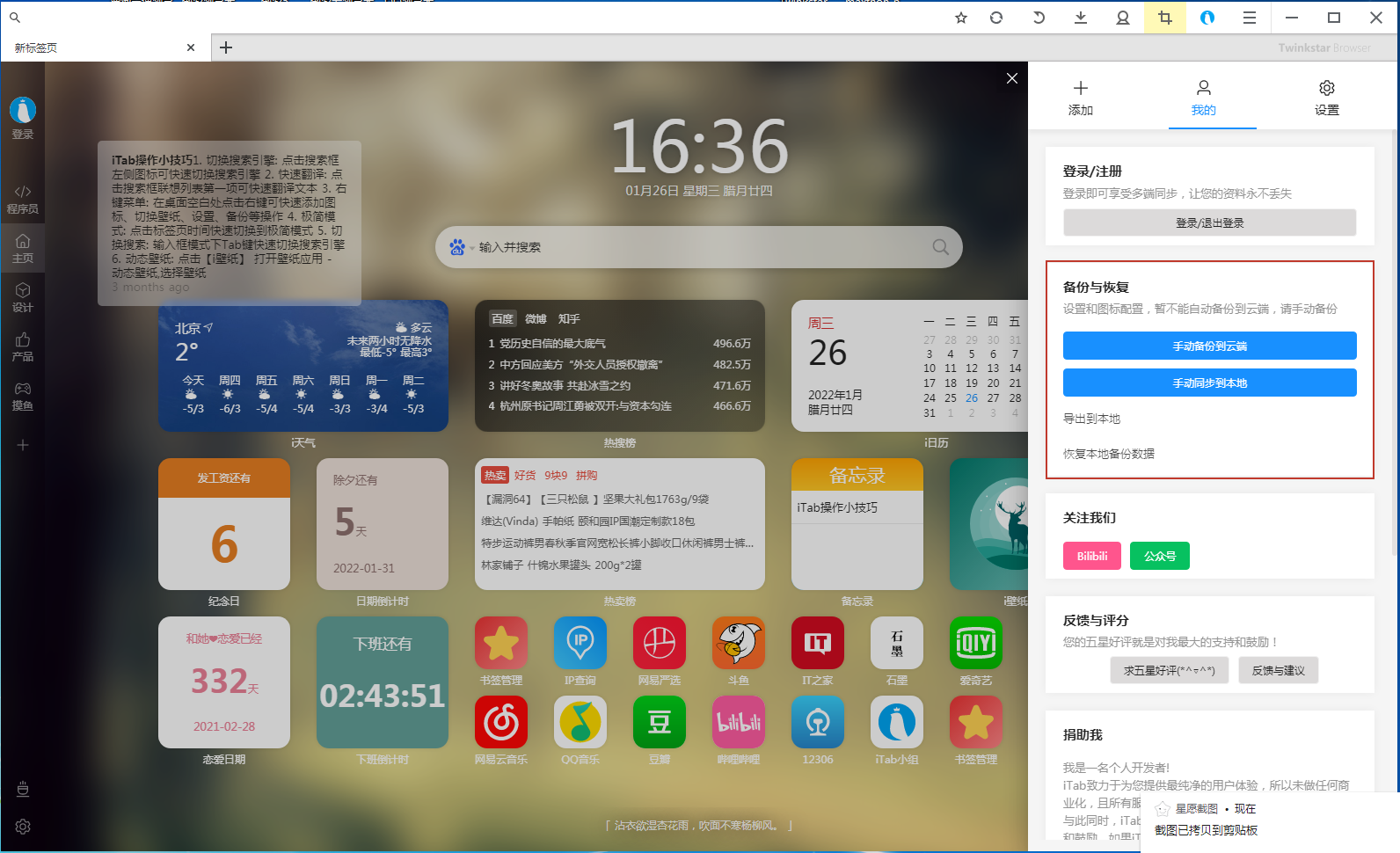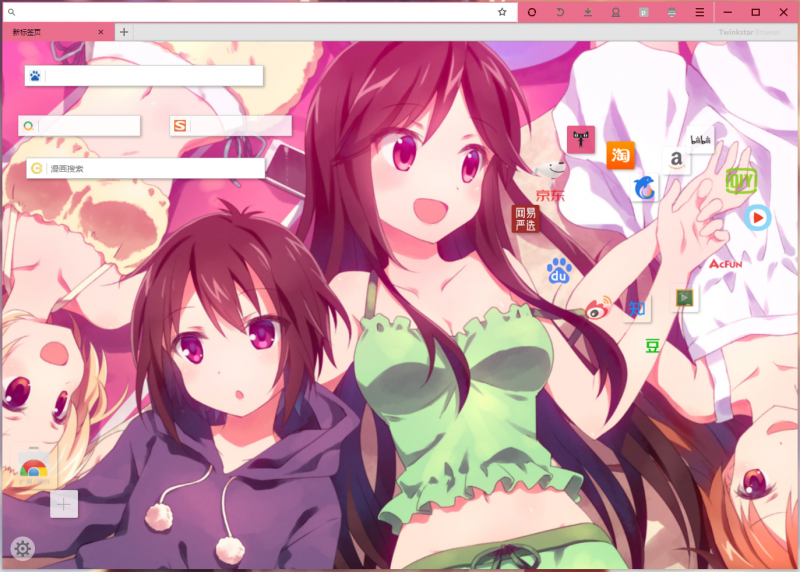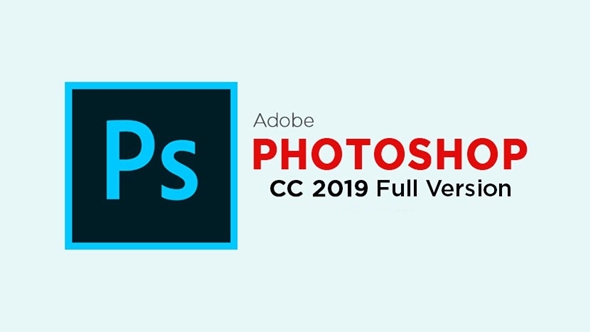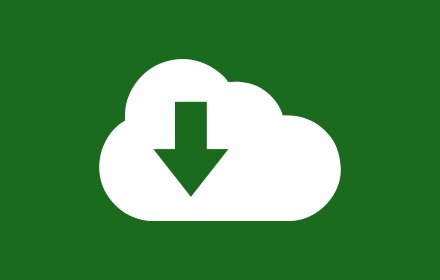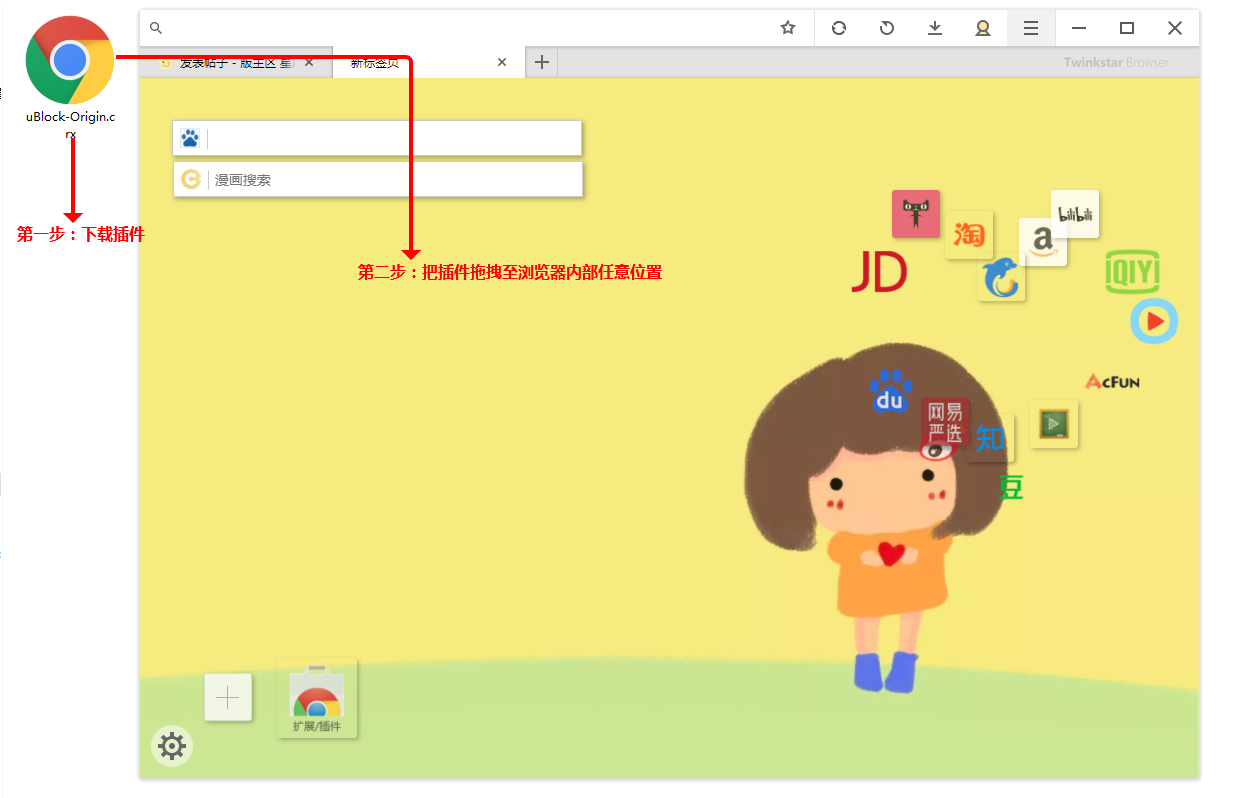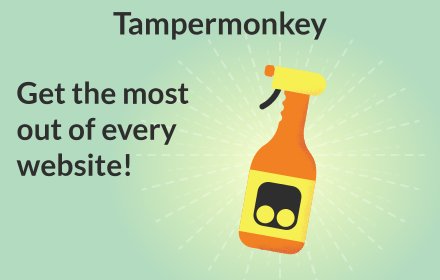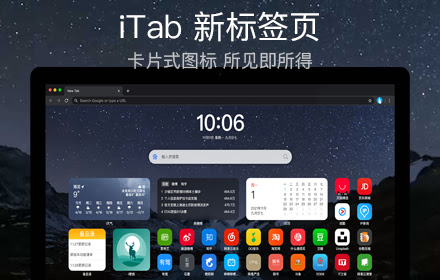
点击下载:iTab_New_Tab_1.2.33.3.crx
点击访问:网页版
iTab新标签页,强大的浏览器新标签页,可以自定义自己的网站捷径,以及搜索引擎。并包含多个app等功能。可以设置捷径图标,一个让你联合和编辑广告您的个性化创建器式、首页样式、页面插件、属于自己的浏览器、炫耀日历、炫耀酷酷天气、海量壁纸、常用标签网址随心订制,而且带有免费的自定义小部件:日历、天气、突发新闻、壁纸等。
介绍与使用方法:
1、一般的新标签页添加、删除、更改、编辑等操作,均可以在新标签页右键即可完成,同时,左侧侧边栏预设了一些快捷访问,最后,设置在当前页面左下角;
使用小技巧:
1、书签管理功能,预设图标中没有,需要你手动添加到桌面。右键 — 添加图标 — 内置应用 — 将书签添加到桌面。
2、切换搜索引擎,以为不能切换搜索引擎,但实际上它其实很方便的。点击搜索框左侧图标就会弹出多个搜索引擎。目前支持谷歌,百度,必应和GitHub,同时,选择第一个可以直接跳转到翻译页面。
3、切换壁纸的三种方法,切换壁纸有三个入口:
1)左下角点击设置按钮进入壁纸栏,可更换壁纸。
2)右键快速切换壁纸。
2)右键进入设置界面进入壁纸栏,可更换壁纸。
4、分组功能
1)添加分组:在左侧边栏点击加号可以按照自己需要将图标进行分组,比如安装使用场景(工作/划水/娱乐)将图标按照不同场景进行分类。
2)拖动分组:右键长按分组图标即可上下拖动分组
3)编辑和删除分组:右键点击图标可对分组图标编辑图标和名称,或者删除分组图标。
5、侧边栏自动隐藏,设置界面中侧边栏菜单内可设置边栏位置和宽度,以及设置自动隐藏。自动隐藏后把鼠标挪到边栏则可触发显示。极简模式下会自动隐藏侧边栏,此时你只能右键进入设置。
6、深色模式,设置界面内主题菜单下可设置深色模式和跟随系统变化。
7、极简模式,设置界面内布局菜单下可设置极简模式。
8、显示一言,复制和随机切换,底部的文字可以自定义显示与否。同时左键是复制,右键是随机切换,这个很多人不知道吧。
9、备忘录钉在桌面上,进入备忘录界面,点击钉子按钮可以将备忘录中的要事钉在主页上,提醒你及时关注。再点击标签页浮框上的钉子即可取消钉住功能。非常方便。
10、备份到本地,万一担心线上数据丢失,可以将数据存放至本地保存(部分功能需要注册登陆账号)。
官网:https://www.itab.link/
 Chrome/谷歌浏览器插件分享,安全,可靠
Chrome/谷歌浏览器插件分享,安全,可靠